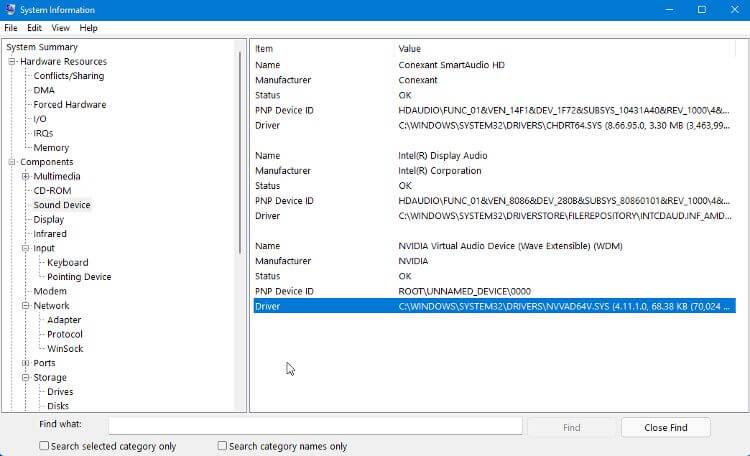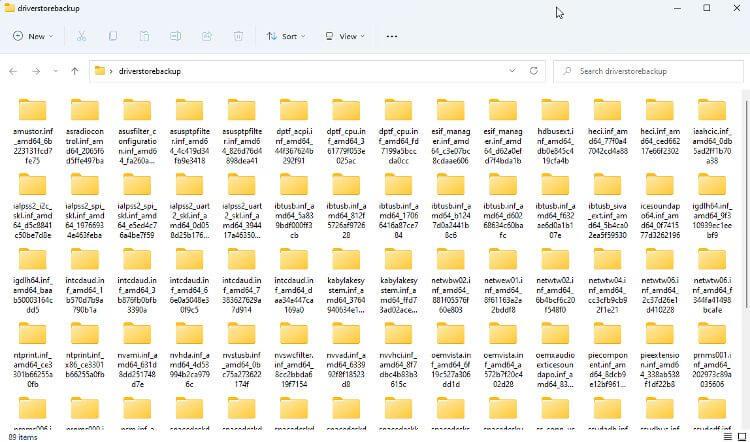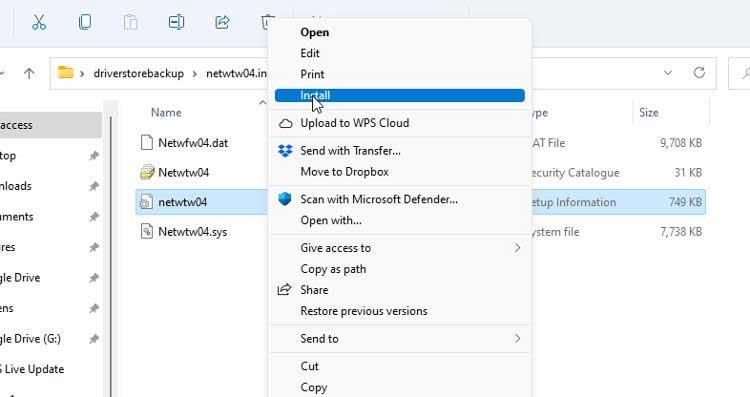Reinstallare tutti i driver su un nuovo PC Windows non è così complicato come pensi. Impariamo con Download.vn come trasferire i driver dal vecchio al nuovo computer .

In un mondo di costanti upgrade e aggiornamenti dei dispositivi, a volte, in un breve periodo di tempo, un dispositivo perde il supporto da parte del produttore. Fortunatamente, hai un modo per copiare i driver esistenti dal tuo vecchio PC a quello nuovo, purché entrambi i dispositivi utilizzino lo stesso sistema operativo.
Come creare e salvare l'elenco dei conducenti
Prima di iniziare a creare un backup dei vecchi driver sul nuovo PC, dovresti creare un elenco dei driver necessari. Avere il nome del driver e le informazioni sulla sua posizione ti aiuterà a trovare il driver corretto da installare in seguito.
Il modo più semplice per visualizzare tutti i dispositivi e i driver installati su un computer Windows è utilizzare lo strumento Informazioni di sistema disponibile sul sistema.
1. È possibile aprire l'applicazione cercando msinfo32 nella barra di ricerca di Windows e selezionando Informazioni di sistema dai risultati. È inoltre possibile aprire la finestra di dialogo Esegui e immettere msinfo32.exe > fare clic su OK .
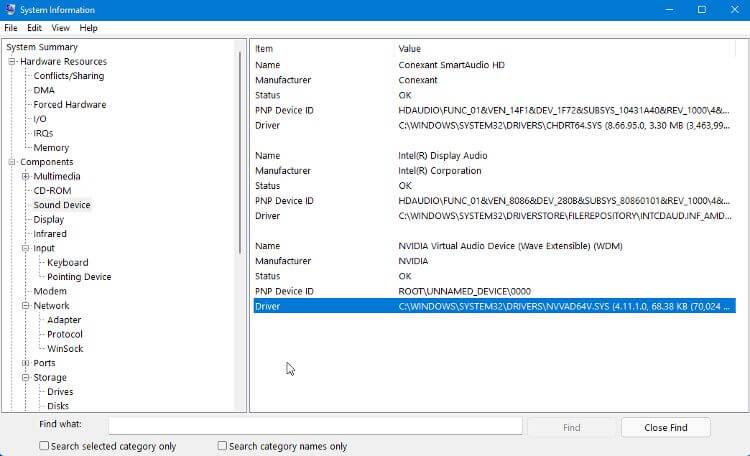
2. All'apertura di questa applicazione, verrà visualizzato un elenco di tutto l'hardware e i dispositivi installati sul computer. Selezionando il dispositivo verranno visualizzate le sue informazioni, incluso il percorso completo del file del driver.
3. È possibile salvare queste informazioni in un file di testo utilizzando File > Esporta > Salva . Puoi ripetere questo processo per ogni dispositivo che deve trasferire i driver.
Un'altra opzione consiste nell'utilizzare i comandi nello strumento Prompt dei comandi per visualizzare ed esportare un elenco di file del driver. È possibile utilizzare numerosi comandi per visualizzare i driver, ma i più convenienti sono:
driverquery /FO list /v
Visualizza un elenco di driver con informazioni su un'unità. Se desideri salvare l'elenco come file di testo, puoi farlo aggiungendo la seguente stringa al comando:
driverquery /FO list /v > C:\Users\USERNAME\Desktop\listofdrivers.txt
Cambia USERNAME con il tuo nome utente. Quando viene eseguito questo comando, un file di testo denominato "listofdrivers" verrà salvato sul desktop. Puoi utilizzare un altro nome di file di testo se non desideri utilizzare "listofdrivers".
Non esiste un metodo per salvare il file del driver effettivo, ma solo informazioni dettagliate sull'unità. Creare un elenco di driver necessari non è un passaggio necessario, ma renderà più semplice trovare il driver corretto in seguito.
Se non vedi il driver desiderato in questo elenco, dovresti cercare un driver danneggiato o che necessita di riparazione.
Esporta i driver nella cartella di backup
Quando installi i driver sul tuo computer, devi prima aggiungerli alla cartella protetta DriverStore. Quindi, il sistema può utilizzarli dove necessario. Questa si chiama messa in scena. Consente a Windows di tenere traccia di tutti i driver e aggiornamenti installati per tali unità.
Crea una copia della cartella DriverStore sul vecchio computer o un backup dei driver necessari e tienili pronti per essere trasferiti sul nuovo PC quando necessario. È possibile creare una copia del driver, ma in genere è più semplice e veloce creare semplicemente una copia dell'intera cartella.
Puoi utilizzare Commnad Prompt o Powershell per creare una copia della cartella DriverStore sul tuo vecchio computer. Ecco come eseguire questa operazione nel prompt dei comandi:
1. Creare una cartella sul desktop denominata driverstorebackup o simile. Qui è dove copierai il file del driver.
2. Apri il prompt dei comandi e inserisci il seguente comando (sostituisci USERNAME con il tuo nome utente):
dism /online /export-driver /destination:C:\Users\USERNAME\Desktop\driverstorebackup
3. Potrebbe essere necessario attendere qualche istante per copiare tutti i driver nella cartella di backup. Una volta completato questo processo, puoi copiare la cartella di backup sull'unità flash, quindi trasferirla sul tuo nuovo PC.
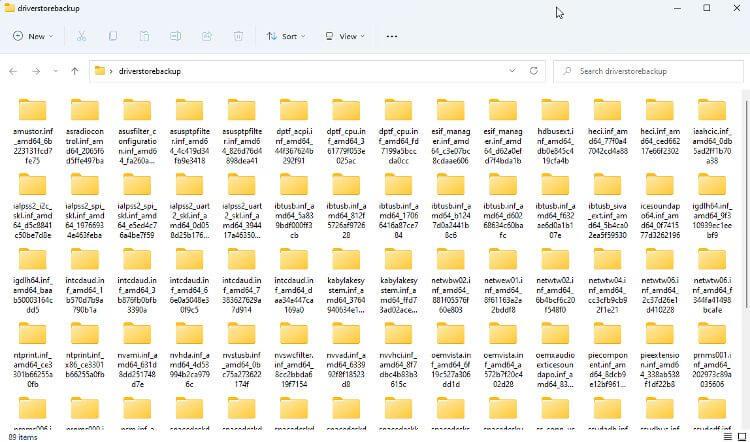
Installa i vecchi driver sul nuovo PC
Nella maggior parte dei casi, puoi installare i vecchi driver sul tuo nuovo computer tramite Esplora file. Apri la cartella di backup che hai copiato, individua il driver che desideri installare e fai clic con il pulsante destro del mouse sul file INF. Seleziona Installa da questo menu. Se utilizzi Win 11, devi fare clic su Mostra più opzioni > Installa .
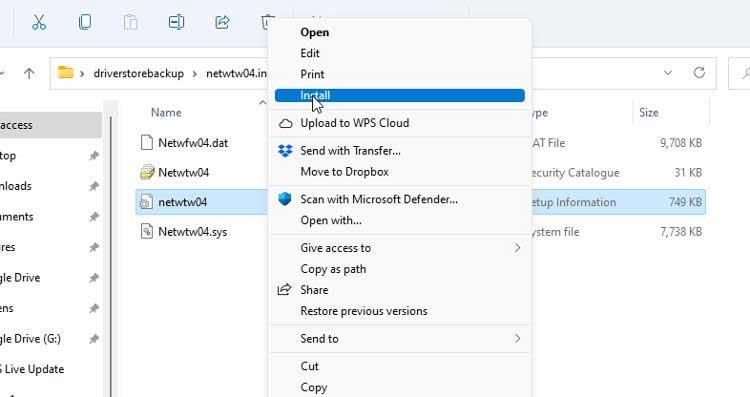
Puoi anche provare a installare il driver utilizzando Gestione dispositivi . Fare clic con il tasto destro sul dispositivo e selezionare Aggiorna driver . Quindi, segui le istruzioni per installare manualmente un driver, accedendo all'unità corretta nella cartella di backup quando richiesto.
Sopra è spiegato come trasferire i driver dal vecchio PC Windows al nuovo . Spero che l'articolo ti sia utile.